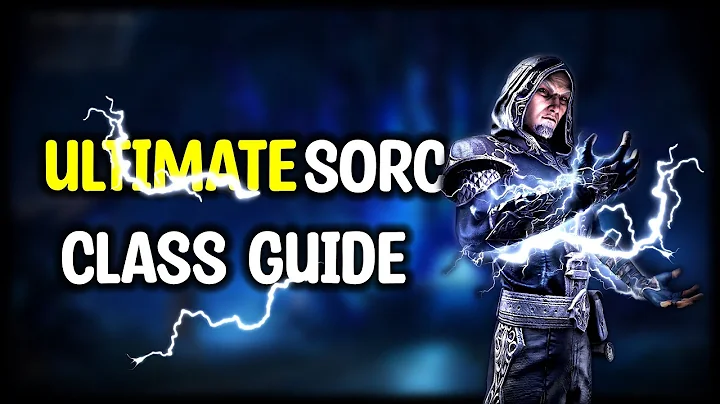Как избавиться от установки программного обеспечения Razer
Содержание
- Введение
- Что такое программное обеспечение Razer?
- Проблемы с установкой программного обеспечения Razer
- 3.1. Метод 1: Отключение автоматической установки производителем
- 3.2. Метод 2: Удаление и блокирование папки Razer
- Альтернативы для управления светодиодной подсветкой
- Заключение
- FAQ
😱 Проблемы с установкой программного обеспечения Razer и как их решить
Введение:
Программное обеспечение Razer известно своей мощной функциональностью и яркой светодиодной подсветкой. Однако, установка этого программного обеспечения может стать не тривиальной задачей. В этой статье я расскажу вам о проблемах, с которыми вы можете столкнуться при установке программного обеспечения Razer и предложу решения для их устранения.
Что такое программное обеспечение Razer?
Программное обеспечение Razer предназначено для управления различными устройствами этой компании, такими как мышки, клавиатуры и наушники. Оно позволяет пользователям настроить светодиодную подсветку, наличие макросов и другие функции, чтобы обеспечить максимально комфортный игровой опыт.
Проблемы с установкой программного обеспечения Razer
3.1. Метод 1: Отключение автоматической установки производителем
Некоторые пользователи могут столкнуться с проблемой автоматической установки программного обеспечения Razer при подключении устройств этой компании. Для отключения данной функции можно воспользоваться следующими шагами:
- Нажмите комбинацию клавиш "Win + R", чтобы открыть окно "Выполнить".
- Введите "sysdm.cpl" и нажмите "ОК", чтобы открыть "Свойства системы".
- Перейдите на вкладку "Устройства" и нажмите на кнопку "Настройки устройства".
- В открывшемся окне выберите опцию "Нет, не допускать, чтобы настройки данного устройства автоматический найденные и устанавливаемые приложения" и нажмите "Сохранить изменения".
3.2. Метод 2: Удаление и блокирование папки Razer
Для полного предотвращения установки программного обеспечения Razer можно применить альтернативный подход:
- Откройте командную строку или PowerShell с правами администратора.
- Скопируйте и выполните следующую команду:
del /F /S /Q "%ProgramData%\Razer" && mkdir "%ProgramData%\Razer" && icacls "%ProgramData%\Razer" /inheritance:r /deny Everyone:(OI)(CI)(RX,WD)
- Эта команда удалит папку Razer, создаст новую пустую папку с таким же именем и запретит системе записывать в нее какие-либо данные.
🌈 Альтернативы для управления светодиодной подсветкой
4.1. OpenRGB
OpenRGB - это открытое программное обеспечение, которое позволяет контролировать светодиодную подсветку различных устройств, включая Razer. Это мощный инструмент, позволяющий пользователям настроить подсветку в соответствии с их предпочтениями. OpenRGB не только легкое в использовании, но и не требует установки дополнительных библиотек или программ.
👋 Заключение
Программное обеспечение Razer может предоставить пользователю множество возможностей для настройки светодиодной подсветки и повышения игрового опыта. Однако, установка этого программного обеспечения может вызывать некоторые проблемы. С помощью методов, описанных в этой статье, вы сможете контролировать установку программного обеспечения Razer и найти альтернативные способы управления светодиодной подсветкой.
🙋 FAQ
Q: Могу ли я использовать другие программы для управления светодиодной подсветкой устройств Razer?
A: Да, существует несколько альтернативных программ, таких как OpenRGB, которые позволяют контролировать светодиодную подсветку устройств Razer.
Q: Могу ли я удалить папку Razer, чтобы полностью предотвратить установку программного обеспечения Razer?
A: Да, вы можете удалить папку Razer и запретить системе записывать в нее какие-либо данные.Однако, имейте в виду, что это может привести к некорректной работе устройств Razer.
 WHY YOU SHOULD CHOOSE Proseoai
WHY YOU SHOULD CHOOSE Proseoai